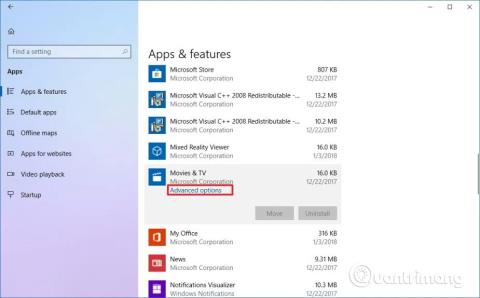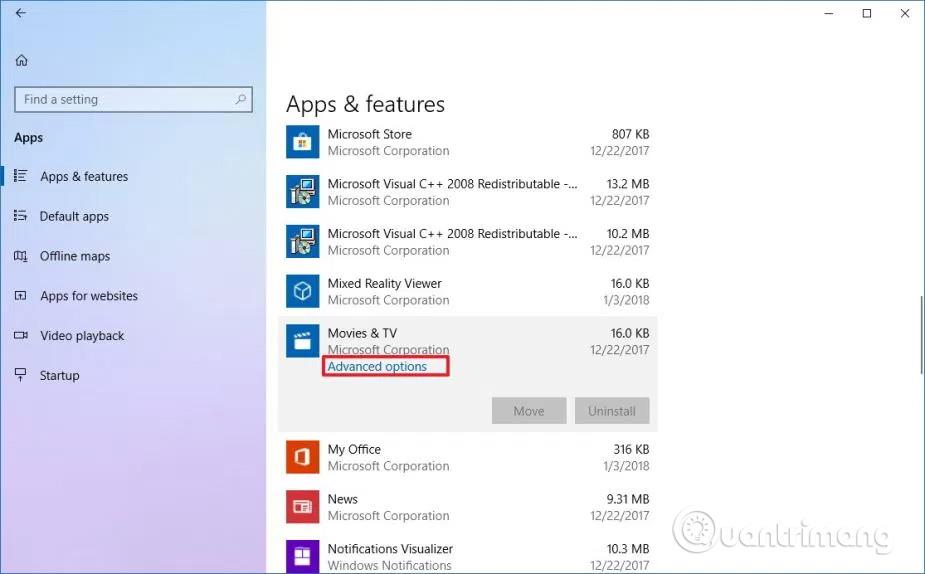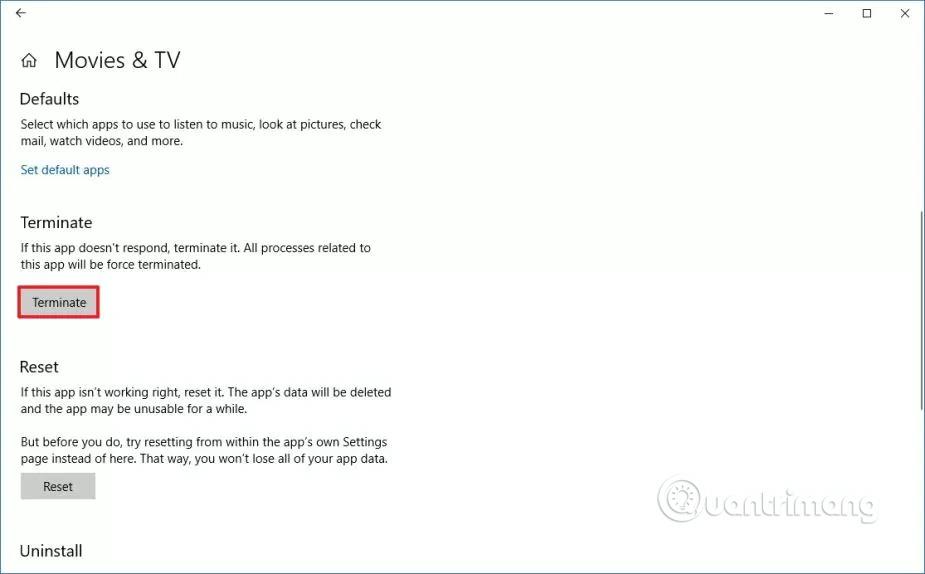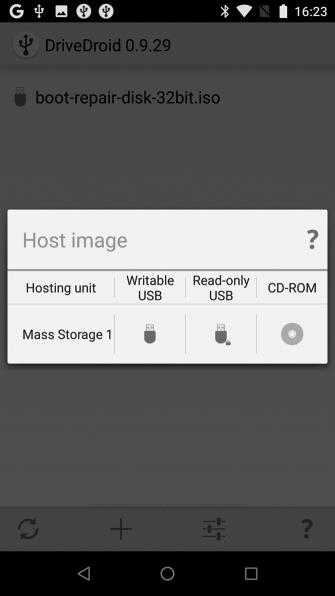Όταν μια εφαρμογή δεν λειτουργεί, μπορείτε να χρησιμοποιήσετε την εφαρμογή Ρυθμίσεις για να διορθώσετε το σφάλμα αντί να χρησιμοποιήσετε τη Διαχείριση εργασιών. Ας μάθουμε με το Tips.BlogCafeIT πώς να διορθώσετε το σφάλμα Not Responsing στα Windows 10 σε αυτό το άρθρο! Στο
λειτουργικό σύστημα Windows 10 , μερικές φορές θα συναντήσετε εφαρμογές που μόλις άρχισαν να λειτουργούν και έχουν σταματήσει να ανταποκρίνονται. Συνήθως, θα το παρατηρήσετε αυτό, επειδή στη γραμμή τίτλου της εφαρμογής γράφει "Δεν ανταποκρίνεται" - ένα σφάλμα που σας εμποδίζει να κλείσετε την εφαρμογή και κάνει τη συσκευή να "κολλάει". Ίσως χρειαστεί να περιμένετε λίγο για να μπορέσετε να κλείσετε την εφαρμογή. Αυτό το άρθρο θα μοιραστεί μαζί σας τη λύση για την επίλυση αυτού του προβλήματος.
Προηγουμένως, μπορούσατε να χρησιμοποιήσετε μόνο τη Διαχείριση εργασιών για να κλείσετε εφαρμογές, αλλά τώρα που ενοποιεί όλες τις ρυθμίσεις των Windows 10 σε ένα μέρος, η εφαρμογή Ρυθμίσεις περιλαμβάνει πλέον μια επιλογή για το κλείσιμο εφαρμογών στις εφαρμογές εγκατάστασης.
Σε αυτό το σεμινάριο, θα μάθετε τα βήματα για να κλείσετε γρήγορα μια εφαρμογή που δεν αποκρίνεται στα Windows 10 χρησιμοποιώντας τις εφαρμογές Ρυθμίσεις και Διαχείριση εργασιών .
Χρησιμοποιήστε τις Ρυθμίσεις για να διορθώσετε το σφάλμα Δεν ανταποκρίνεται στα Windows 10
Εάν αντιμετωπίζετε προβλήματα με μια εφαρμογή Microsoft Store, μπορείτε να κλείσετε γρήγορα την εφαρμογή και τις σχετικές διαδικασίες χρησιμοποιώντας την εφαρμογή Ρυθμίσεις.
1. Ανοίξτε τις Ρυθμίσεις .
2. Κάντε κλικ στις Εφαρμογές .
3. Κάντε κλικ στο Εφαρμογές και λειτουργίες .
4. Επιλέξτε την ενεργή εφαρμογή και κάντε κλικ στη σύνδεση Επιλογές για προχωρημένους .
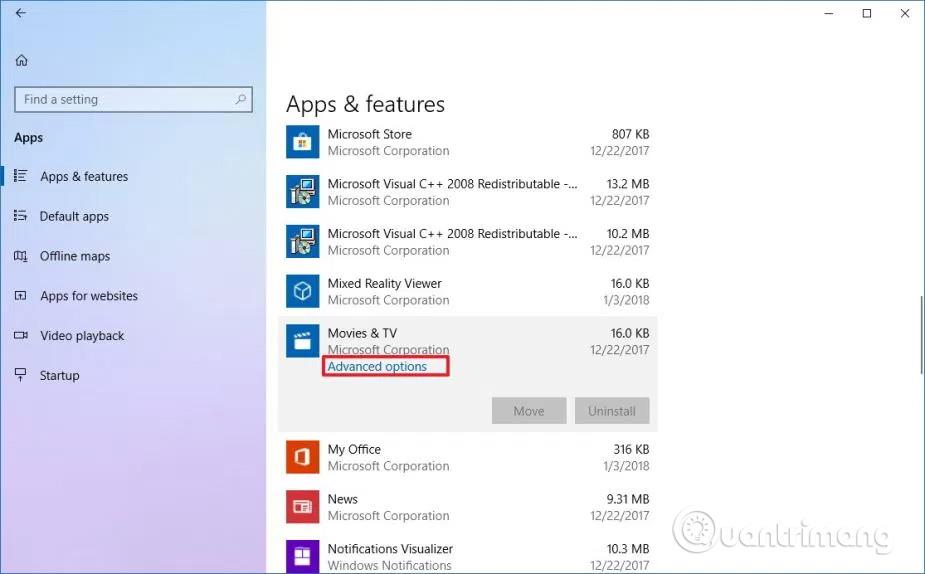
5. Κάντε κλικ στο κουμπί Τερματισμός .
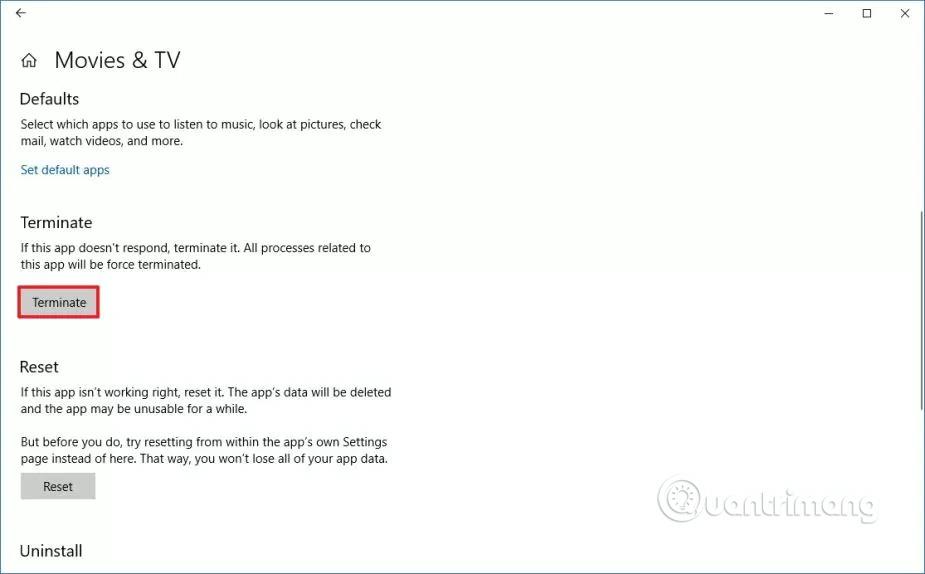
Μόλις ολοκληρώσετε τα βήματα, η προβληματική εφαρμογή και οι σχετικές διαδικασίες θα κλείσουν. Στη συνέχεια, μπορείτε να το ανοίξετε ξανά και να αρχίσετε να χρησιμοποιείτε την εφαρμογή, αλλά αυτή τη φορά (ελπίζουμε) χωρίς κανένα πρόβλημα.
Εναλλακτικά, μπορείτε να κάνετε δεξί κλικ στο Live Tile μιας εφαρμογής από το μενού Έναρξη, να επιλέξετε Περισσότερα και να κάνετε κλικ στις Ρυθμίσεις εφαρμογής για να μεταβείτε γρήγορα στη σελίδα ρυθμίσεων για μια συγκεκριμένη εφαρμογή.
Χρησιμοποιήστε τη Διαχείριση εργασιών για να διορθώσετε το σφάλμα Δεν ανταποκρίνεται στα Windows 10
Σε περίπτωση που το πρόβλημα είναι μια παραδοσιακή εφαρμογή επιτραπέζιου υπολογιστή, μπορείτε να χρησιμοποιήσετε τη Διαχείριση εργασιών για να κλείσετε την εφαρμογή και να τερματίσετε τις σχετικές διεργασίες με μη αυτόματο τρόπο (εάν είναι απαραίτητο). ).
1. Κάντε δεξί κλικ στη γραμμή εργασιών και επιλέξτε Διαχείριση εργασιών .
2. Επιλέξτε την εφαρμογή που δεν ανταποκρίνεται.
3. Κάντε κλικ στο κουμπί Τέλος εργασίας .
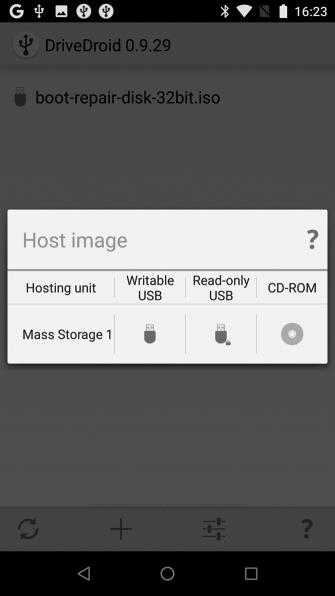
Αφού ολοκληρώσετε τα βήματα, η προβληματική εφαρμογή θα κλείσει και μπορείτε να επανεκκινήσετε την εφαρμογή χωρίς κανένα πρόβλημα. Επιπλέον, μπορείτε να ανοίξετε γρήγορα τη Διαχείριση εργασιών με τη συντόμευση πληκτρολογίου Ctrl + Shift + Esc .
Ωστόσο, ένας άλλος γρήγορος τρόπος για να κλείσετε μια εφαρμογή που δεν ανταποκρίνεται είναι να χρησιμοποιήσετε τη συντόμευση πληκτρολογίου Alt + F4 κατά την εκκίνηση της εφαρμογής.
Εάν δεν βλέπετε την επιλογή στη σελίδα ρυθμίσεων της εφαρμογής, μπορεί να οφείλεται στο ότι δεν εκτελείτε τα Windows 10 έκδοση 1803 (Redstone 4) που κυκλοφόρησε το 2018. Η ικανότητά σας να κλείνετε εφαρμογές και σχετικές διαδικασίες Το Microsoft Store κάνει Windows 10 που ξεκινά με την έκδοση 17063.
Ανατρέξτε σε μερικά ακόμη άρθρα:
Περναω καλα!